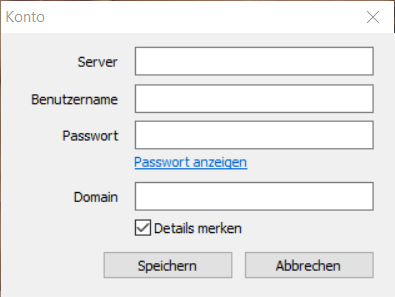Die Übertragung in die Konferenz erfolgt am besten über die Gottesdienst Telefon App. Die App steht in zwei Versionen zur Verfügung. Einmal als Installationsprogramm oder als portable Version bei der keine Installation notwendig ist. Für die Verwendung eines Smartphones, gehen Sie zum Ende des Artikels. Dort finden Sie eine Anleitung für die Konfiguration der Linephone App (iOS, Android).
Systemvoraussetzung
Bertriebssystem: Windows 7 oder Windows 10
Freier Speicher: 50 MB
Soundkarte
Internetverbindung mit min. 1 Mbit/s
Konfiguration
Nach der Installation bzw. entpacken der Portablen Version in ein Verzeichnis die App starten.
Nach dem Start werden zuerst die Information zu dem Konto für die Verbindung mit Gottesdienst Telefon abgefragt.

Folgende Kontoeinstellungen können nun hier eingetragen werden:
Server: Daten zur Serveradresse aus der Anleitung
Benutzername: Benutzername aus der Anleitung
Passwort: Passwort aus der Anleitung
Domain: Domain aus der Anleitung
Details merken: Wenn ausgewählt werden die Einstellungen beim Neustart gespeichert.

Nach der Speicherung der Einstellungen verbindet sich die Gottesdienst Telefon App mit dem Servern und es erscheint unten rechts ein grünes Telefonsymbol. Über das Tastenfeld geben Sie nun Ihre Konferenznummer aus der Anleitung ein und Sie werden sofort in die Konferenz verbunden.
Über den Menü Button ![]() können die weiteren Einstellungen aufgerufen werden.
können die weiteren Einstellungen aufgerufen werden.
Es können Folgende Einstellungen vorgenommen werden:
Konto bearbeiten: Zugangsdaten für die Übertragung
Einstellungen: Einstellung der App. Siehe auch Einstellungen.
Kurzwahl: Einstellungen zur Kurzwahl.
Die Applikation wird durch das Klicken auf X nur in die Taskbar minimiert. Erst durch das Klicken auf Verlassen im Menü wird die Applikation beendet.
Einstellungen

- Klingelton
Beliebige WAV Datei für eingehende Anrufe. - Mikrofonverstärkung
Verstärkt das Eingangssignal vom Mirofon über eine Software. Standarwert- Nein. - Software Einstellung
Ermöglicht die interne Einstellung der Eingangslautstärke anstatt die globale Werte zu ändern. Hardwarebasierte Einstllungen haben eine bessere Qualität. Default Wert- Nein. - Audio Codecs
Sie können die verfügbaren Audio Codecs aktivieren bzw. deaktiveren indem Sie diese Entsprechend den Listen hinzufügen oder entfernen. Die Priorität der Codecs ergibt sich über die Reihenfolge in der aktivierten Liste. Bitte beachten Sie, dass die Auswahl der Codecs eine Einfluss auf die Qualität der Übertragung hat und je nach Hardware und Bandbreit nur bestimmte Codecs verwendet werden können. Folgende Codecs werden für die Übertragung emfpohlen. G711 (A-law), G711 (u-law), G.722, Opus. - VAD
Aktiviert die Sprechererkennung. Default Wert- Nein. - EC
Echo Entstörung aktivieren. Default Wert- Nein. - Codec für Gesprächseingang erzwingen
Normalerweies definieren Anrufer die Codec priorität. Mit dieser Option können Sie als Angerufener den Codec auswählen. - DTMF Methode
Automatisch: Gottesdiesnt Telefon wird RFC2833 für das DTMF Signal verwenden, jedoch zu in-band Audio wechseln, falls der Angerufen RFC2833 nicht unterstützt. Bitte beachten: In-Band funktioniert nicht mit allen Codecs. - Automatisch antworten
Gottesdienst Telefon wird das Gespräch nach einem Ton und Popup nach dem angegebenen Zeitraum annehmen. - Anrufe blockieren
Kann alle Anrufe blockieren um nicht angerufen werden zu können. - STUN server
Unterstützt beim Stream von Medien wenn NAT verwendet wird. Weitere Informationen hier. Default Wert- leer. - Nutzung Multimedia-Tasten
Erlaubt das verwenden von Medientasten auf einer Tastatatur oder einem Headset (WM_APPCOMMAND message). Kann dafür verwendet werden um einen Anruf zu beantworten, zu halten, aufzunehmen oder den Anruf zu beenden. - DTMF lokal wiedergeben
Spielt die Töne beim Tastendruck auch lokal ab. Default Wert – Ja. - Zufällige Position der Antwortbox
Zeigt die Anwortbox an einer zufälligne Position an. Default Wert – Nein.
Kurzwahl

Über das Menü Kurzwahl können in der App Kurzwahltasten hinterlegt werden, um Sofort in die Konferenz verbunden zu werden. Dazu unter Label den Namen für die Kurzwahltaste eingeben, die Nummer unter Nummer eintragen und als Typ den entsprechenden Typ auswählen. Werden die Kurzwahltasten über die Auswahlbox Aktivieren aktiviert, werden diese Standardmäßig in der App auf der rechten Seite angezeigt. Über die Auswahlbox Untere Position werden die Kurzwahltasten unterhalb des Nummernblocks angezeigt.

Konfiguration eines Smartphones
Die Gottesdienst Telefon App lässt sich nicht direkt auf einem Smartphone installieren und verwenden. Als alternative für die Übertragung via Smartphone und den Zugangsdaten für die Gottesdienst Telefon App, können Sie Linephone verwenden. Dafür installieren Sie die entsprechende App aus dem Appstore (iOS, Android) und starten diese.
Für die Anmeldung wählen Sie “SIP Account” aus und füllen Sie die folgenden Felder aus:
- Username / Benutzername: Ihr Benutzername
- Passwort / Password: Ihr Passwort
- Domain: Ihre Domaine (ohne Serveradresse)
- Transport: TCP
- SIP-Proxy: sip:Server; transport=tcp (Server entsprechend mit der richtigen Adresse aus der Anleitung ersetzen)
- Outbound proxy: On / Aktiviert